كيفية تحويل MOV إلى GIF: دليل شامل لتعزيز التواجد عبر الإنترنت
يتطلب الحفاظ على انتباه جمهورك في عالم اليوم الرقمي سريع الخطى إنشاء محتوى مرئي جذاب. تُستخدم صور GIF المتحركة على نطاق واسع نظرًا لقدرتها على نقل المفاهيم المعقدة والمشاعر ورسائل العلامة التجارية بطريقة ممتعة ولا تنسى. ولكن لا يمكن الوصول إلى جميع تنسيقات الفيديو عبر منصات وأجهزة متعددة. للقيام بذلك ، يمكنك استخدام محول MOV إلى GIF.
يمكن إنشاء رسوم متحركة خفيفة الوزن وعالية الجودة يمكن مشاركتها بسهولة على موقع الويب الخاص بك والوسائط الاجتماعية وتطبيقات المراسلة عن طريق تحويل ملفات MOV إلى صور GIF متحركة. يمكنك زيادة تحسين الفعالية الترويجية لملفات GIF الخاصة بك عن طريق إضافة نصوص وعوامل تصفية وعلامة تجارية إليها. التحويل من من MOV إلى GIF قد يبدو الأمر معقدًا ، ولكن هناك العديد من برامج التحويل المتاحة عبر الإنترنت وغير المتصلة والتي تبسط العملية. ستوضح لك هذه المقالة كيفية تحويل MOV إلى GIF وستتعمق في مزيد من التفاصيل حول مزايا القيام بذلك.
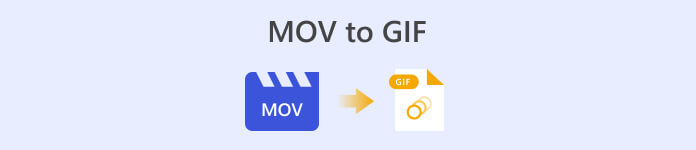
الجزء 1. تحويل MOV إلى GIF Offline
بينما تتطلب الأدوات غير المتصلة بالإنترنت تثبيتًا لمرة واحدة ، فإنها توفر قدرًا أكبر من المرونة والتحكم في عمليات تحويل الملفات. من المهم اختيار موفر برامج حسن السمعة والحفاظ على البرنامج محدثًا لضمان الأداء الأمثل والأمان. ومع ذلك ، قدمنا هنا قائمة بالبرامج التي تساعدك على تحويل ملفات MOV إلى GIF على أنظمة تشغيل Mac و Windows و iPhone. تحقق منهم لمعرفة المزيد.
FVC Free Video Converter لديه القدرة على تحويل ملفات الفيديو MOV إلى ملفات صور GIF. يجعل هذه العملية سهلة من خلال توفير واجهة بسيطة وبديهية لاختيار ملف MOV الخاص بك وتحديد إعدادات الإخراج لملف GIF. عند تحويل MOV إلى GIF باستخدام FVC Free Video Converter ، يمكنك تحديد حجم الإخراج وجودة ملف GIF ، وكذلك معدل الإطارات والإعدادات الأخرى. يوفر البرنامج أيضًا وظيفة معاينة تتيح لك معاينة ملف GIF قبل حفظه. بشكل عام ، يعد FVC Free Video Converter أداة مفيدة لأي شخص يتطلع إلى تحويل مقاطع فيديو MOV إلى صور GIF لأغراض مختلفة. تعرف على المزيد حول هذا البرنامج من خلال التحقق من ميزاته الرئيسية.
دلائل الميزات:
◆ تحويل مقاطع فيديو متعددة في وقت واحد.
◆ تحويل عالي السرعة بتقنيات التسريع.
◆ مصمم ليكون سهل الاستخدام من قبل المستخدمين.
الخطوة 1. احصل على البرنامج على جهاز الكمبيوتر الخاص بك
لإتقان كيفية تحويل MOV إلى GIF ، يرجى تنزيل FVC Free Video Converter وتثبيته على جهاز الكمبيوتر الخاص بك. يمكنك الحصول على هذا البرنامج عن طريق وضع علامة على تنزيل مجاني الزر أدناه. يمكنك الاختيار بين مثبت Mac و Windows.
الخطوة 2. أضف ملف (ملفات) MOV الهدف
قم بتشغيل البرنامج لمعرفة واجهته الرئيسية. من هنا ، انتقل إلى صندوق الأدوات علامة التبويب وانقر فوق GIF Maker أداة. ثم اضغط على فيديو إلى GIF زر لإضافة ملفات MOV المستهدفة.
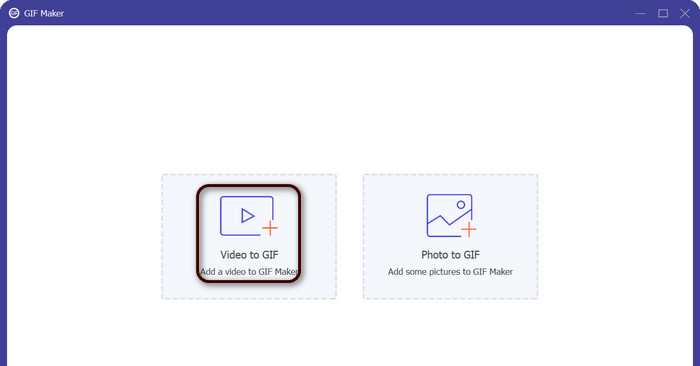
الخطوة الثالثة. قم بتحرير الفيديو
إذا كنت ترغب في قص بعض أجزاء الفيديو ، فحدد يقطع زر. الآن ، استخدم شريط التمرير أو أدخل وقتي بدء وانتهاء محددين لتحديد جزء الفيديو الذي تريد استخدامه لـ GIF الخاص بك. بعد ذلك ، قم بتخصيص إعدادات GIF ، بما في ذلك حجم الإخراج ومعدل الإطارات والجودة. يمكنك أيضًا إضافة نص أو ملصقات إلى GIF من خلال النقر على ملف تعديل زر.

الخطوة 4. قم بتغيير MOV إلى GIF
قم بمعاينة ملف GIF للتأكد من أنه يبدو بالشكل الذي تريده. اضغط على توليد GIF زر لإنشاء ملف GIF الخاص بك. سيتم حفظ ملف GIF على جهاز الكمبيوتر الخاص بك في الموقع الذي حددته في إعدادات الإخراج.
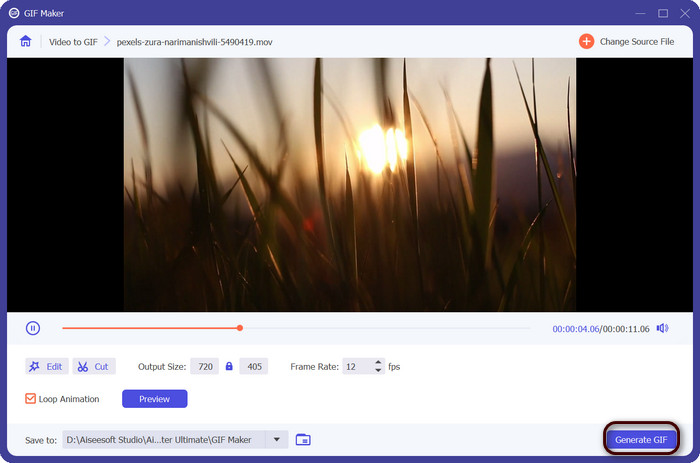
2. FFmpeg
FFmpeg هي أداة برمجية قوية ومتعددة الاستخدامات توفر للمطورين ومحترفي الوسائط والهواة مجموعة متنوعة من الميزات للعمل مع ملفات الصوت والفيديو. من خلال توافقه مع الأنظمة الأساسية ، يمكنك استخدام FFmpeg على أنظمة تشغيل مختلفة ، مما يجعله حلاً مثاليًا للمشاريع التي تتطلب المرونة والتنوع. تتمثل إحدى الميزات البارزة لـ FFmpeg في قدرته على التعامل مع تنسيقات ملفات الصوت والفيديو المختلفة ، بما في ذلك التنسيقات الشائعة مثل MP4 و MOV و AVI والمزيد. تعرف على كيفية تحويل MOV إلى GIF باستخدام الإرشادات التالية.
دلائل الميزات:
◆ التحويل والشفرات.
◆ دعم مجموعة واسعة من تنسيقات الفيديو والصوت.
الجري والبث.
◆ واجهة سطر الأوامر.
الخطوة 1. قم بتشغيل موجه الأوامر أو نافذة المحطة الطرفية على جهاز الكمبيوتر الخاص بك. بعد ذلك ، انتقل إلى الدليل حيث يوجد ملف MOV لبدء تحويل FFmpeg MOV إلى GIF.
الخطوة 2. أدخل الأمر التالي: ffmpeg -i input.mov output.gif. يستبدل المدخلات باسم ملف MOV الخاص بك ، و الإخراج. gif بالاسم الذي تريده لملف GIF الخاص بك. اختياريًا ، يمكنك تخصيص الإخراج عن طريق إضافة علامات إضافية إلى الأمر. على سبيل المثال ، يمكنك ضبط معدل الإطارات لمخرج GIF عن طريق إضافة العلامة -r ، مثل هذا: ffmpeg -i input.mov -r 10 output.gif. سيؤدي ذلك إلى ضبط معدل الإطارات على 10 إطارات في الثانية.
الخطوه 3. صحافة أدخل لتشغيل الأمر. سيقوم FFmpeg بتحويل ملف MOV الخاص بك إلى GIF ، وسيتم حفظ الملف الناتج في نفس الدليل مثل ملف الإدخال الخاص بك. هذه هي كيفية تحويل MOV إلى GIF.
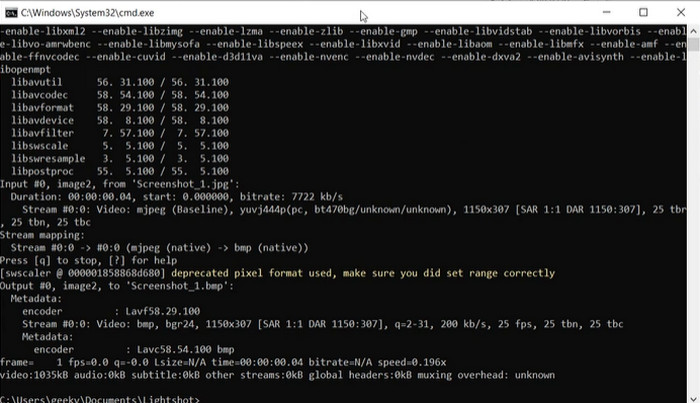
3. فوتوشوب
يعد Photoshop من Adobe Systems برنامجًا قياسيًا في الصناعة لتحرير وتصميم الصور الرقمية. يعتمد عليه العديد من المحترفين في مجالات التصوير الفوتوغرافي والتصميم الجرافيكي والفن لإنشاء الصور الرقمية والرسومات والأعمال الفنية وتعديلها. لحسن الحظ ، تسهل أدوات Photoshop العديدة تحويل مقاطع فيديو MOV إلى صور GIF. تتضمن بعض النقاط البارزة ما يلي:
دلائل الميزات:
◆ ميزة الجدول الزمني للفيديو لاستيراد ملفات الفيديو.
◆ تصدير صور GIF بأحجام ودقة مختلفة.
◆ إنشاء رسوم متحركة إطارًا بإطار باستخدام لوحة رسوم متحركة.
الخطوة 1. افتح Photoshop على جهاز الكمبيوتر الخاص بك وانتقل إلى ملف > استيراد > إطارات الفيديو للطبقات. في مربع الحوار Import Video to Layers ، حدد ملف MOV الخاص بك وانقر فوق افتح.
الخطوة 2. في ال طبقة الفيديو مربع الحوار ، حدد من البداية إلى النهاية إذا كنت تريد استخدام الفيديو بأكمله أو النطاق المحدد فقط إذا كنت تريد فقط استخدام جزء من الفيديو. ثم اضغط حسنا.
الخطوه 3. سيقوم Photoshop باستيراد إطارات الفيديو كطبقات. اذهب إلى نافذة او شباك > الجدول الزمني لفتح لوحة الرسوم المتحركة. في لوحة الرسوم المتحركة ، انقر فوق ملف إنشاء إطار متحرك زر.
الخطوة 4. انقر فوق رمز القائمة في الزاوية اليمنى العليا من لوحة الرسوم المتحركة و حدد إنشاء إطارات من الطبقات. في لوحة الرسوم المتحركة ، يمكنك ضبط مدة كل إطار من خلال النقر على الوقت أسفل كل إطار وإدخال قيمة جديدة.
الخطوة الخامسة. بمجرد أن تشعر بالرضا عن ملف GIF الخاص بك ، انتقل إلى ملف > تصدير > حفظ للويب (قديم). في ال حفظ للويب مربع الحوار ، اختر GIF كنوع الملف. اضبط الإعدادات حسب تفضيلاتك ، مثل الحجم ولوحة الألوان وخيارات التحسين. انقر حفظ لحفظ ملف GIF الخاص بك. هذه هي الطريقة التي تقوم بتصدير MOV إلى GIF في Photoshop.
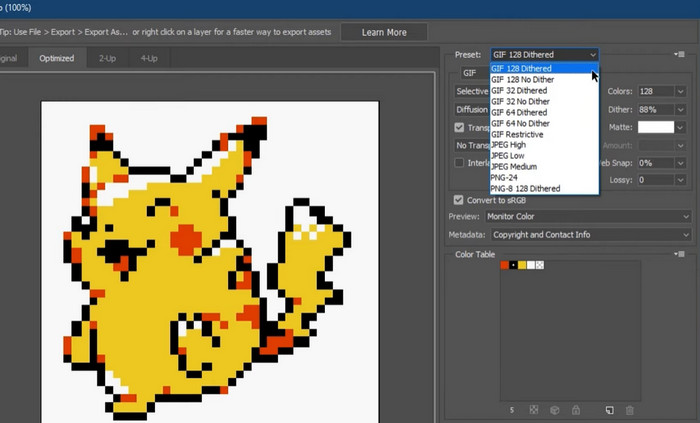
الجزء 2. تحويل MOV إلى GIF عبر الإنترنت
يوفر استخدام البرامج عبر الإنترنت لتحويل الملفات طريقة ملائمة ويمكن الوصول إليها لتحويل الملفات دون الحاجة إلى تثبيت أي برنامج أو التنقل في واجهات معقدة. إذا كنت مهتمًا بالبرنامج الذي يجب استخدامه ، فيمكنك إلقاء نظرة على أفضل محولات MOV إلى GIF عبر الإنترنت أدناه.
1. محول فيديو مجاني على الإنترنت
محول فيديو مجاني على الإنترنت بواسطة FVC يوفر واجهة بسيطة وسهلة الاستخدام ، مما يسمح للمستخدمين بتحويل ملفات الفيديو الخاصة بهم بسرعة وسهولة. يمكن للمستخدمين تحديد ملف الإدخال واختيار تنسيق الإخراج المطلوب والجودة. تتيح الأداة أيضًا للمستخدمين تخصيص إعدادات متنوعة ، بما في ذلك دقة الفيديو ومعدل البت ومعدل الإطارات.
الخطوة 1. ابدأ بفتح مستعرض ويب وانتقل إلى موقع ويب FVC Free Video Converter Online.
الخطوة 2. الآن ، انقر فوق أضف ملفات للتحويل زر لتحميل ملف الفيديو MOV الذي تريد تحويله. يمكنك أيضًا سحب الملف وإفلاته في المنطقة المخصصة.
الخطوه 3. حدد تنسيق الإخراج عن طريق وضع علامة على ملف GIF زر الراديو. ضرب تحويل زر لبدء عملية التحويل.
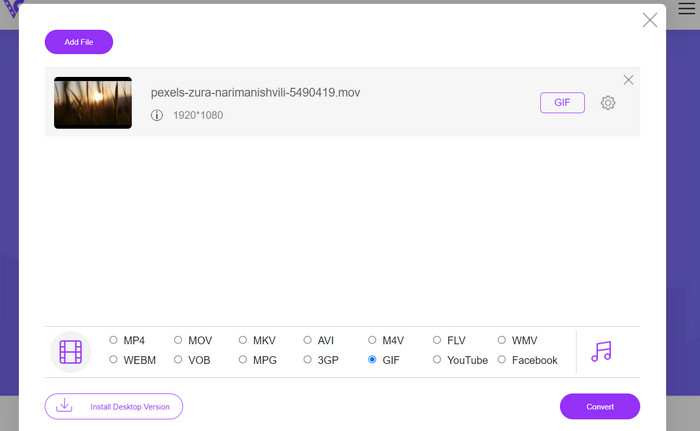
2. CloudConvert
CloudConvert هو تطبيق ويب لتحويل الملفات عبر الإنترنت يسمح للمستخدمين بتحويل أنواع مختلفة من الملفات ، بما في ذلك مقاطع الفيديو والصور والمستندات والمزيد. يوفر مجموعة واسعة من خيارات التحويل ، ويدعم أكثر من 200 تنسيق ملف ، بما في ذلك التنسيقات الشائعة مثل MP4 و MOV و GIF وغيرها.
الخطوة 1. لاستخدام CloudConvert لتحويل MOV إلى GIF ، افتح مستعرض ويب وانتقل إلى موقع CloudConvert على الويب. اضغط على اختر الملفات زر لتحميل ملف MOV الخاص بك.
الخطوة 2. بمجرد تحميل الملف ، حدد GIF كتنسيق الإخراج من القائمة المنسدلة. اختياريًا ، يمكنك تخصيص إعدادات الإخراج ، مثل معدل الإطارات وحجم الصورة.
الخطوه 3. ضع علامة على تحويل زر لبدء عملية التحويل. بمجرد الانتهاء ، يمكنك تنزيل ملف GIF المحول إلى جهاز الكمبيوتر الخاص بك. هذه هي الطريقة التي تعمل بها هذه الأداة المجانية عبر الإنترنت لتحويل MOV إلى GIF.
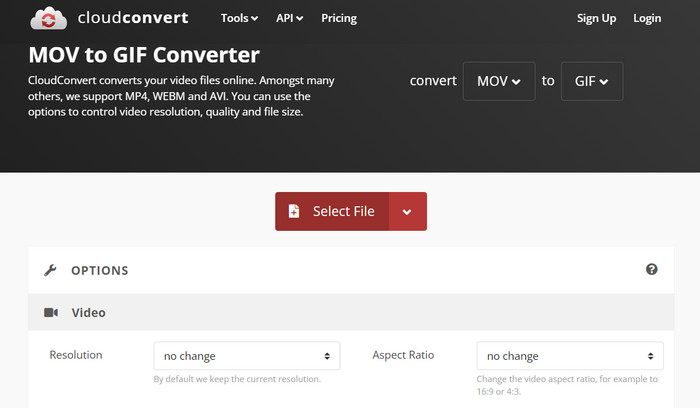
3. EZGIF
EZGIF هو تطبيق ويب مرن يوفر مجموعة واسعة من الخيارات للعمل مع صور GIF. يعد البرنامج موردًا مجانيًا لإنشاء صور GIF وتحريرها وتحسينها من ملفات الفيديو والصور الثابتة وحتى صور GIF الأخرى. تعد قدرة EZGIF على تحويل ملفات الفيديو بسرعة إلى صور GIF واحدة من أكثر نقاط البيع جاذبية. يمكن للمستخدمين تحميل مقاطع الفيديو بتنسيقات مثل MP4 أو AVI أو MOV وتحويلها إلى ملفات GIF مع إعدادات مثل معدل الإطارات وحجم الصورة التي يمكنهم تعديلها حسب رغبتهم. استخدم EZGIF لتحويل MOV إلى GIF باتباع الخطوات أدناه.
الخطوة 1. قم بتشغيل متصفح الويب الخاص بك وانتقل إلى EZGIF لتحويل الفيديو الخاص بك إلى صورة GIF متحركة.
الخطوة 2. لتغيير MOV إلى GIF ، ما عليك سوى النقر فوق اختر ملف وحدد موقع الملف الذي ترغب في تعديله.
الخطوه 3. استخدم أشرطة التمرير المتوفرة لتعيين أوقات البداية والنهاية لـ GIF بعد إرسال الملف. يمكن أيضًا تغيير حجم ملف GIF والتعليق عليه. لبدء التحويل ، حدد ملف قم بالتحويل إلى GIF اختيار.
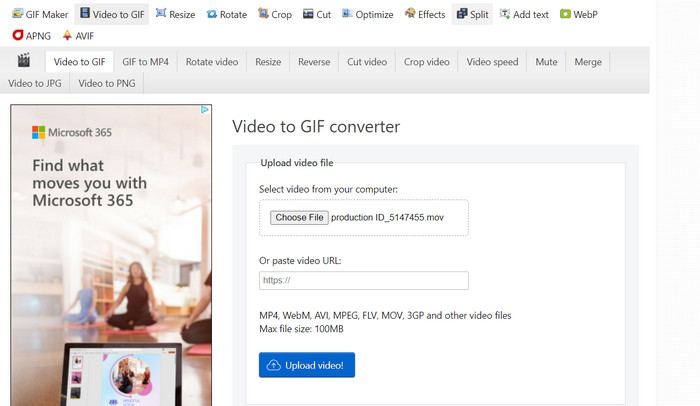
قراءة متعمقة
[مجاني وعلى الإنترنت] 4 طرق لتحويل MOV إلى MP4
حلقة GIF مع أفضل صور متحركة لـ GIF Looper على نظامي التشغيل Windows و Mac
الجزء 3. أسئلة وأجوبة حول MOV إلى GIF
ما هي الإعدادات التي يجب أن أستخدمها عند تحويل MOV إلى GIF؟
تعتمد الإعدادات التي يجب استخدامها عند تحويل MOV إلى GIF على احتياجاتك الخاصة. بشكل عام ، ستحتاج إلى ضبط معدل الإطارات وحجم الصورة وعمق اللون لتحسين GIF للاستخدام المقصود.
هل يمكنني تحويل جزء من ملف MOV إلى GIF؟
نعم ، تسمح لك معظم الأدوات بتحديد جزء معين من ملف MOV لتحويله إلى GIF. يمكن أن يكون هذا مفيدًا إذا كنت تريد فقط
ما هي بعض الاستخدامات الشائعة لملفات GIF التي تم إنشاؤها من ملفات MOV؟
يمكن استخدام ملفات GIF التي تم إنشاؤها من ملفات MOV لمجموعة واسعة من الأغراض ، بما في ذلك منشورات الوسائط الاجتماعية والرسوم المتحركة لمواقع الويب وحملات التسويق عبر البريد الإلكتروني.
خاتمة
التحويل من MOV إلى GIF يمكن أن تكون عملية مفيدة لمجموعة متنوعة من الأغراض ، من إنشاء محتوى وسائط اجتماعية جذابة لإظهار ميزات المنتج أو إنشاء برامج تعليمية. هناك العديد من الأدوات المتاحة لإجراء هذا التحويل ، بدءًا من الأدوات عبر الإنترنت مثل EZGIF و CloudConvert إلى تطبيقات سطح المكتب الأكثر تقدمًا مثل Photoshop و Adobe After Effects.



 محول الفيديو النهائي
محول الفيديو النهائي مسجل الشاشة
مسجل الشاشة







